تغییر نام ایمیل کار ساده ای است، اما عوض کردن یوزرنیم امکان پذیر نیست. اغلب کاربران تصور می کنند که آدرس ایمیل (Address) و نام ایمیل (Name) یکسان هستند، در صورتی که این گونه نیست. یوزرنیم همان آدرسی است که توسط آن پیام ها ارسال و دریافت می شوند. اما نام ایمیل اسمی است که پس از فرستادن پیغام برای گیرنده نمایش داده می شود.
کافی است روی عکس نمایه خود کلیک کنید تا بتوانید به اطلاعات جیمیل دسترسی پیدا کنید. پس از دسترسی به این بخش به راحتی می توانید نام Gmail را عوض نمایید، در حالی که تغییر یوزرنیم در ایمیل قابل انجام نیست.
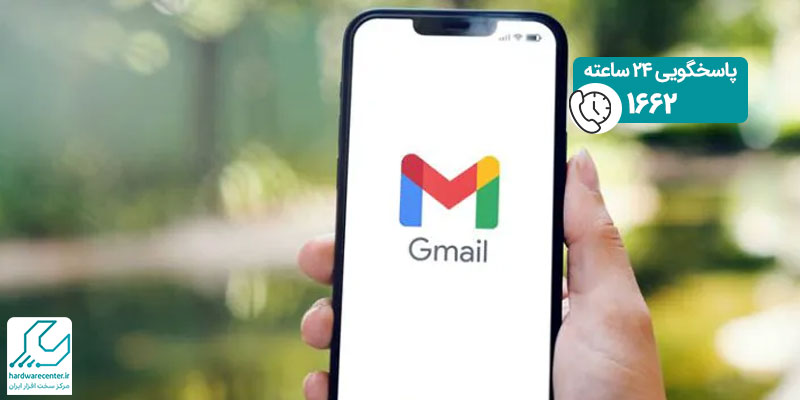
نحوه تغییر نام ایمیل و تغییر یوزرنیم در ایمیل
همان طور که گفته شد، نام ایمیل همان اسمی است که پس از ارسال پیام برای مخاطب نشان داده می شود. در حالی که یوزرنیم آدرس ایمیل می باشد. متاسفانه گوگل امکان تغییر نام کاربری در ایمیل را برای کاربران فراهم نکرده است. بنابراین اگر از یوزرنیم اکانت خود ناراضی هستید، می توانید حساب جدیدی ایجاد کنید. سپس اطلاعات خود را از اکانت قدیمی به حساب کاربری جدید انتقال دهید. اما برای تغییر نام ایمیل در جیمیل و یاهو کافی است به صورت زیر عمل نمایید:
این مطلب جذاب را از دست ندهید : چرا لپ تاپ هنگ می کند ؟
تغییر نام ایمیل در جیمیل
اگر به ایمیل های دریافتی خود دقت کنید، آیتمی تحت عنوان From را خواهید دید. در کنار این قسمت علاوه بر مشخصات ارسال کننده، آدرس ایمیل وی نیز درج شده است. در این نوشتار منظور ما از تغییر نام، اسمی است که در کنار آدرس ایمیل نوشته می شود. روند تغییر نام ایمیل از طریق برنامه Gmail در گوشی با کامپیوتر فرق دارد. اگر قصد دارید تغییر نام کاربری را با رایانه انجام دهید، مراحل زیر را طی کنید:
- بعد از وارد کردن نام کاربری و پسورد، وارد اکانت گوگل خود شوید. سپس روی آیکون چرخ دنده که در قسمت بالا و سمت راست صفحه قرار گرفته، کلیک نمایید. با زدن روی این نماد وارد بخش تنظیمات حساب کاربری جیمیل خواهید شد.
- گزینه See all settings را برگزینید تا به همه تنظیمات جیمیل دسترسی داشته باشید. حالاوارد تب Accounts and Import شوید. در ادامه روند تغییر نام ایمیل روی دکمه edit info که در زیر عنوان Send mail as قرار گرفته، بزنید. این کار باعث می شود امکان ویرایش نام کاربری برایتان فراهم گردد.
- در گام بعدی نام مورد نظر خود را بنویسید و دکمه کنار آن را علامت بزنید. نهایتاً تنظیمات انجام شده را با کلیک روی دکمه Save Changes ذخیره نمایید.
تغییر نام ایمیل در یاهو
هنگامی که اقدام به ساخت اکانت در یاهو می کنید، از شما خواسته می شود نام و نام خانوادگی خود را وارد نمایید. اسامی انتخابی شما می توانند مستعار باشند. حال اگر بخواهید اسم ایمیل خود را بنا به دلایلی تغییر دهید، لازم است مراحل زیر را طی کنید:
- وارد اکانت خود در یاهو شوید و روی نام کاربری که در قسمت بالا و سمت راست صفحه وجود دارد، بزنید.
- گزینه Account info را برگزینید. سپس از منوی سمت چپ صفحه به تب Personal Info مراجعه کنید.
- در صفحه بعدی آیتم هایی همچون نام، نام خانوادگی، تاریخ تولد و… را خواهید دید. برای تغییر نام ایمیل روی اسم مورد نظر کلیک کنید و عبارت Edit را انتخاب نمایید.
- حالا باید نام مورد نظر خود را بنویسید. پس از وارد کردن اسم دلخواهتان، برای اعمال تنظیمات انجام شده، روی گزینه Done بزنید.
پیشنهاد سایت : نحوه صحیح شارژ اولیه لپ تاپ
تغییر نام ایمیل در یاهو
هنگامی که اقدام به ساخت اکانت در یاهو می کنید، از شما خواسته می شود نام و نام خانوادگی خود را وارد نمایید. اسامی انتخابی شما می توانند مستعار باشند. حال اگر بخواهید اسم ایمیل خود را بنا به دلایلی تغییر دهید، لازم است مراحل زیر را طی کنید:
- وارد اکانت خود در یاهو شوید و روی نام کاربری که در قسمت بالا و سمت راست صفحه وجود دارد، بزنید.
- گزینه Account info را برگزینید. سپس از منوی سمت چپ صفحه به تب Personal Info مراجعه کنید.
- در صفحه بعدی آیتم هایی همچون نام، نام خانوادگی، تاریخ تولد و… را خواهید دید. برای تغییر نام ایمیل روی اسم مورد نظر کلیک کنید و عبارت Edit را انتخاب نمایید.
- حالا باید نام مورد نظر خود را بنویسید. پس از وارد کردن اسم دلخواهتان، برای اعمال تنظیمات انجام شده، روی گزینه Done بزنید.
